Как конвертировать видео в формат 3GP или MP4 для мобильного телефона?
- Введение
- Шаг 1: Загрузите и установите программу Soft4Boost Video Converter
- Шаг 2: Запустите программу Soft4Boost Video Converter и выберите исходный видео файл
- Шаг 3: Задайте параметры конвертации
- Шаг 4: Укажите нужный путь к выходному видео файлу
- Шаг 5: Конвертируйте файлы
- Шаг 6: Перенесите сконвертированный файл в мобильный телефон
Вы хотели бы смотреть свое любимое домашнее видео на мобильном телефоне? Программа Soft4Boost Video Converter позволяет сконвертировать домашнее видео в нужный формат, а затем загрузить его в мобильный телефон с помощью Soft4Boost Device Uploader.
Шаг 1: Загрузите и установите программу Soft4Boost Video Converter
Нажмите сюда, чтобы загрузить программу. После того, как загрузка завершится, запустите файл S4BVideoConverter.exe и следуйте инструкциям Мастера установки.
Шаг 2: Запустите программу Soft4Boost Video Converter и выберите исходный видео файл
Чтобы выбрать видео, которое необходимо сконвертировать, нажмите кнопку Обзор... рядом с полем Исходный файл. В открывшемся окне Проводника Windows найдите нужный видео файл.
Важно: если вам требуется сконвертировать DVD-диск, необходимо указать следующий путь к исходному файлу: X:\Video_TS\Video_TS.IFO. "X" означает DVD-ROM или папку на жестком диске, где сохранен DVD. Пожалуйста, обратитесь к этому разделу онлайн-справки для получения дополнительной информации о том, как конвертировать ваши DVD с домашним видео в другие видео форматы..
Шаг 3: Задайте параметры конвертации
После того, как вы выберете исходный видео файл, откройте вкладку Предустановки на Главной панели инструментов и выберите нужный тип устройства, нажав на одну из следующих кнопок (в случае необходимости нажмите на кнопку "Показать дополнительные предустановки", чтобы открыть Панель дополнительных предустановок).
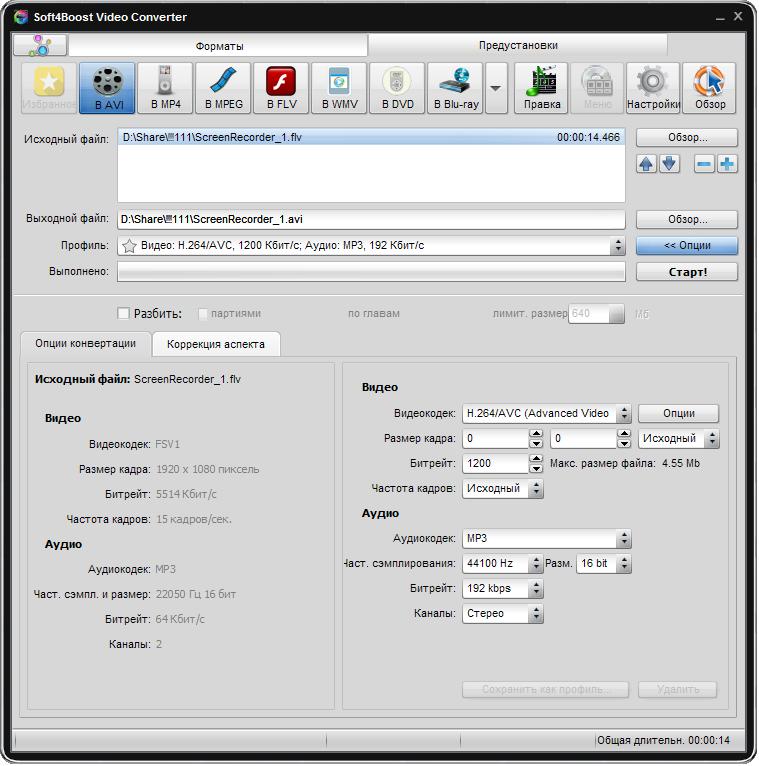
Важно: можно также использовать вкладку Форматы на Главной панели инструментов и нажать на кнопку В MP4 для мобильных телефонов с поддержкой MPEG-4 видео или кнопку В 3GP для мобильных телефонов с поддержкой 3GPP и 3GP2 видео (в случае необходимости нажмите на кнопку "Показать дополнительные форматы", чтобы открыть Панель дополнительных форматов).
В списке Профиль выберите один из предустановленных профилей для выбранного типа мобильных телефонов. Можно также задать параметры профиля вручную. Для этого нажмите на кнопку Опции >>. Откроется вкладка Опции конвертации. Задайте нужные параметры в разделе Выходной файл.
Шаг 4: Укажите нужный путь к выходному видео файлу
Нажмите кнопку Обзор... рядом с полем Выходной файл и выберите размещение на жестком диске для выходного видео файла.
Важно: файл необходимо сохранять на жесткий диск компьютера.
После того, как вы зададите все параметры конвертации, нажмите на кнопку Старт!, чтобы начать конвертацию. Можно визуально оценить ход конвертации, если нажать на кнопку Опции>>.
Когда процесс завершится, нажмите кнопку Закачка..., чтобы запустить утилиту Soft4Boost Device Uploader.
Шаг 6: Перенесите сконвертированный файл в мобильный телефон
Включите мобильный телефон и подключите к компьютеру через USB, ИК-порт или Bluetooth.
Запустится приложение Soft4Boost Device Uploader, которое поможет легко перенести сконвертированные файлы на ваш мобильный телефон. Если ваш мобильный телефон не отображается в окне Soft4Boost Device Uploader, для его поиска нажмите кнопку Найти устройства:
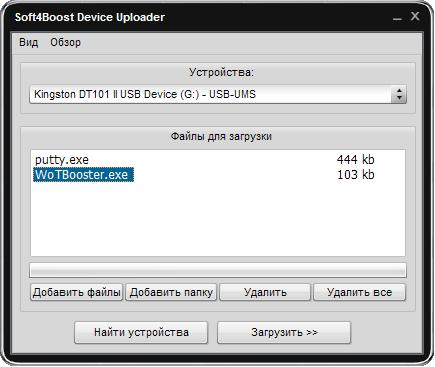
Когда вы нажмете кнопку Загрузить>>, начнется загрузка. Она займет некоторое время в зависимости от размера выходного видео файла.
Теперь можно смотреть ваши любимые DVD с домашним видео и видео файлы на мобильном телефоне!
